Wichtig dabei:
- Dateienvorlagen erst herunterladen – dann anpassen und umbenennen
- Dateinamenkonvention eindeutig in dieser Reihenfolge – z.B.: sitzplan_e5_c_info_gtz
- immer vollständig ausfüllen (mit allen Angaben + Vor- und Zunamen)
- den finalen Sitzplan dort in den passenden Jahrgangsordner als pdf-Datei wieder hochladen
Damit die Tischstruktur im jeweiligen Raum individuell generiert werden kann, empfiehlt es sich, aus einer Klassenliste vorher einen digitalen Raumplan zu generieren.
Die folgende Website hilft dabei weiter:
- englischer Anbieter
- kostenfrei – ohne Anmeldung
- datenschutzkonform (Daten bleiben auf dem eigenen Rechner)
- Speichermöglichkeit ist gegeben (json-Datei)
- mehrere Sortierfunktionen sind möglich
- den Seatplan online aufrufen
- dort ein vorgefertigtes Template auswählen – oder das leere nehmen
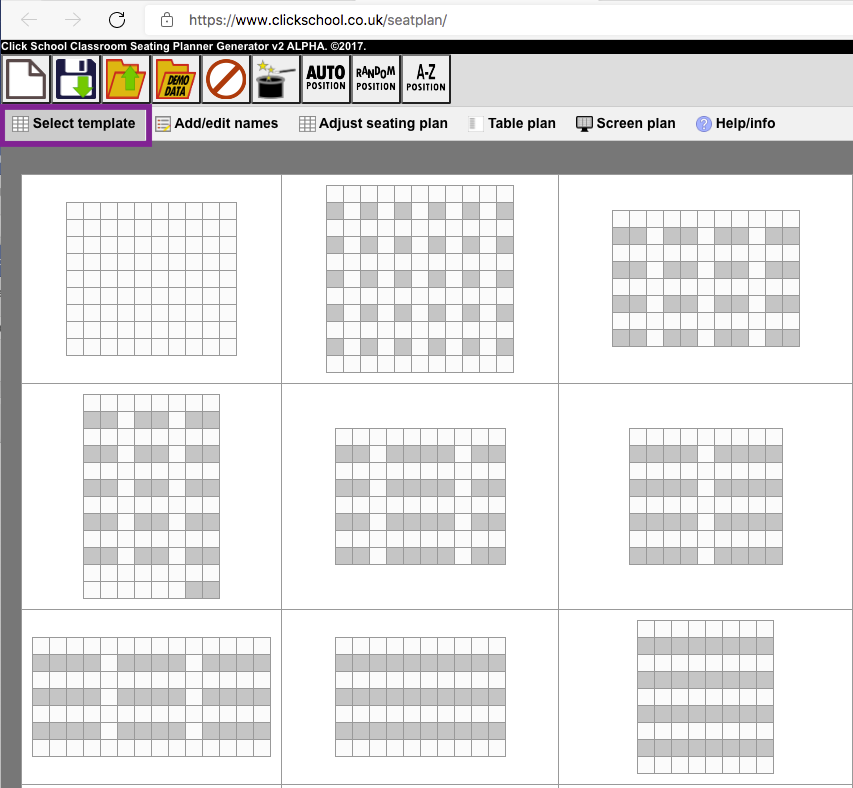
Template auswählen
- Registerkarte Add / edit names auswählen und eine Person hinzufügen (Add person)
- parallel dazu die vorhandene Liste (Excel, Word, Text etc.) im anderen Programm öffnen (wichtig: Sortierung = Vorname | Nachname)
- dort die Namen alle markieren und in die Zwischenablage kopieren (Strg + c)
- im Seatplan in die erste Zelle klicken und die Namen dort einfügen (Strg + v)
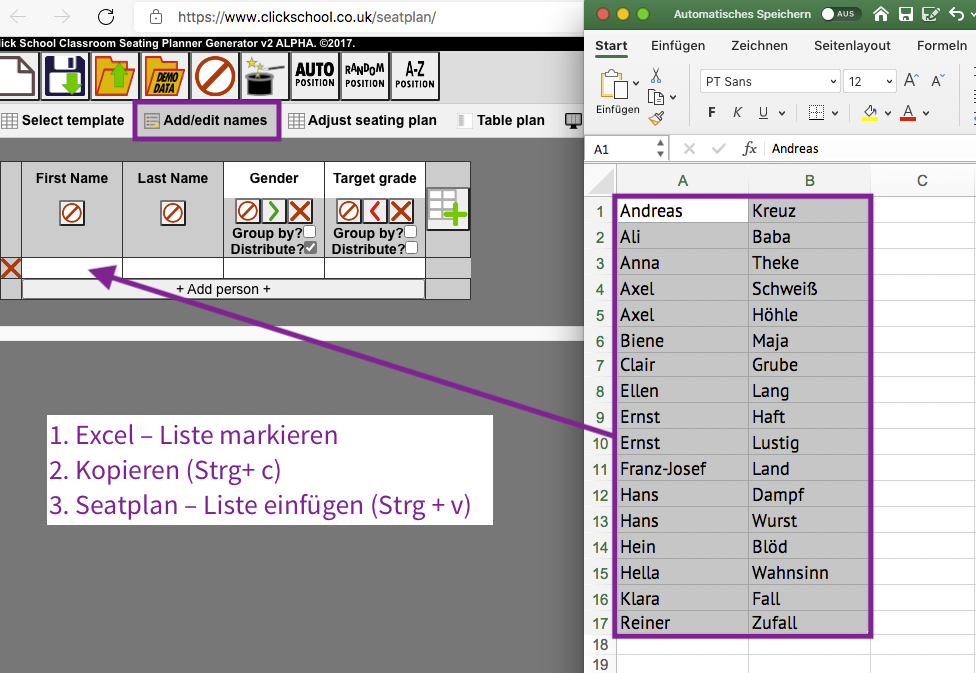
Sitzplan aufrufen
vorhandene Liste
Personen ergänzen
- Registerkarte Adjust seating plan auswählen und den Raum einrichten durch einfaches Verschieben mit der Maus (drag & drop)
- Lehrkraft – Position ergänzen
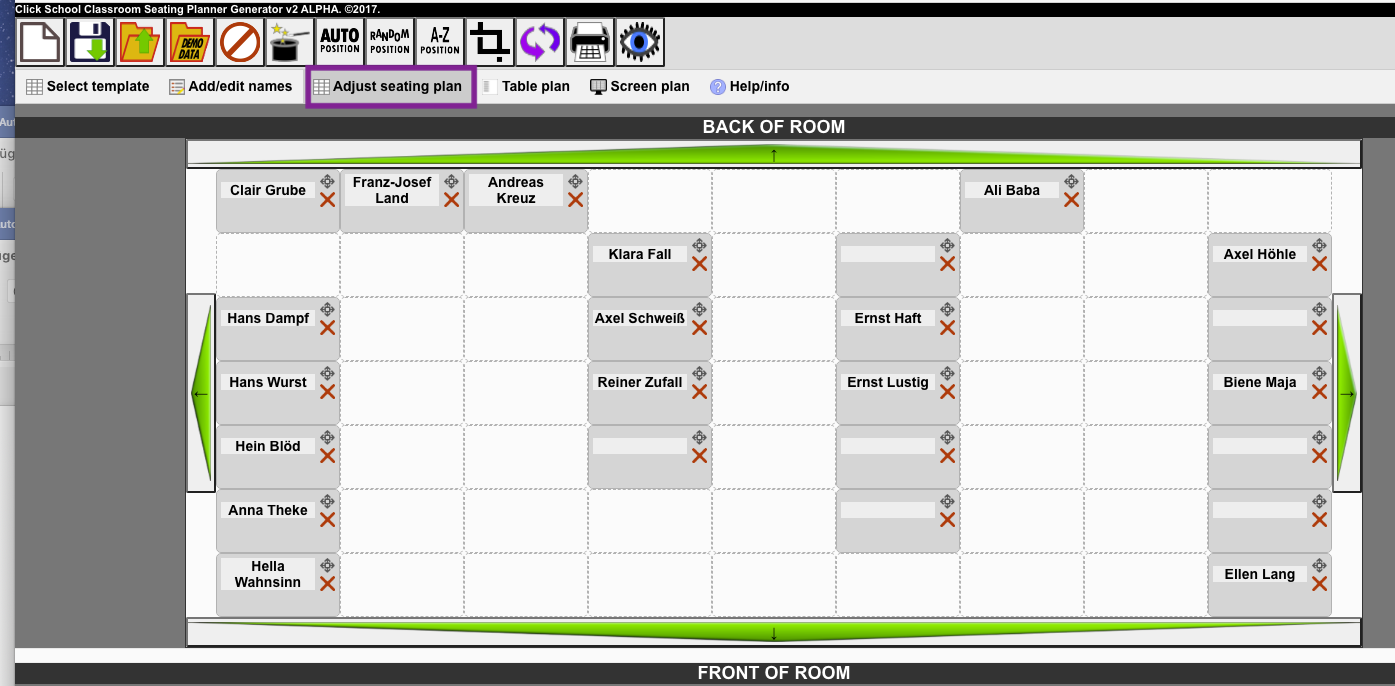
Template auswählen
- Registerkarte Screen plan auswählen und den fertigen Plan kontrollieren
- nun per Bildschirmfoto (Screenshot) den Ausschnitt des Planes in die vorbereitete Wordvorlage exportieren
Hilfestellung (wie mache ich einen screenshot): Bildschirmfotos – Screenshots – IT-Hilfeseite (walter-luebcke-schule.de)
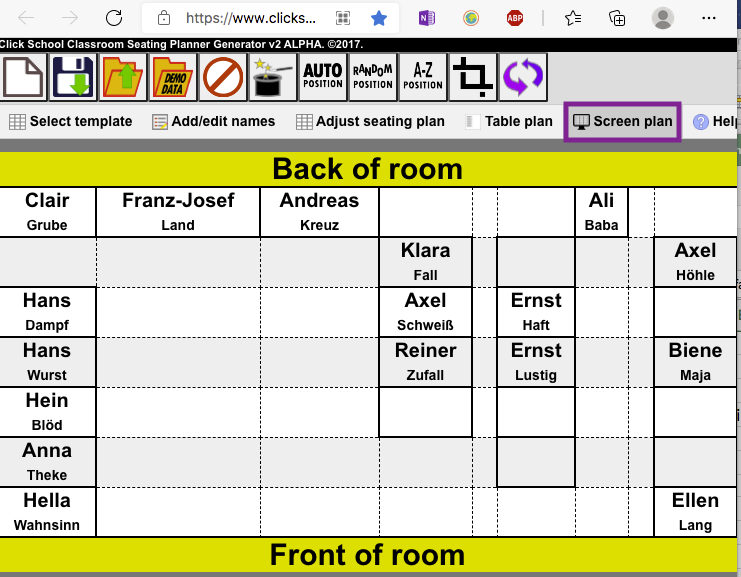
fertiger Plan
- Save auswählen und den fertigen Plan lokal speichern
wichtig dabei: Raumnummer, Klasse usw. am besten als Dateinamen mit eingeben:
z.B.: sitzplan_e5_c_info_gtz

Diskette = Speichern
Ordner = Laden
um den Plan zu aktualisieren = einfach über das Ordnersymbol den gespeicherten Plan wieder laden
Video-Tutorial (engl.)
(ca. 4 min)
